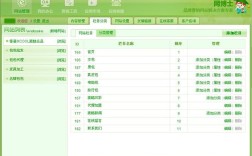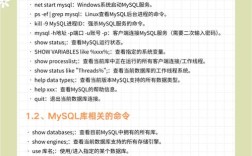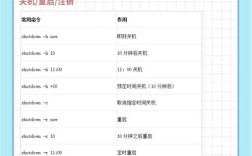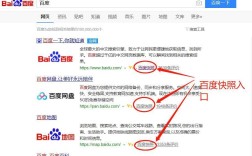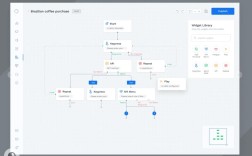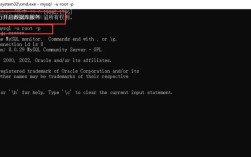Ubuntu命令行修复系统是一项重要的技能,尤其当图形界面无法启动或系统出现严重问题时,以下是详细的修复步骤和方法,涵盖从基础检查到深度系统恢复的多种操作。
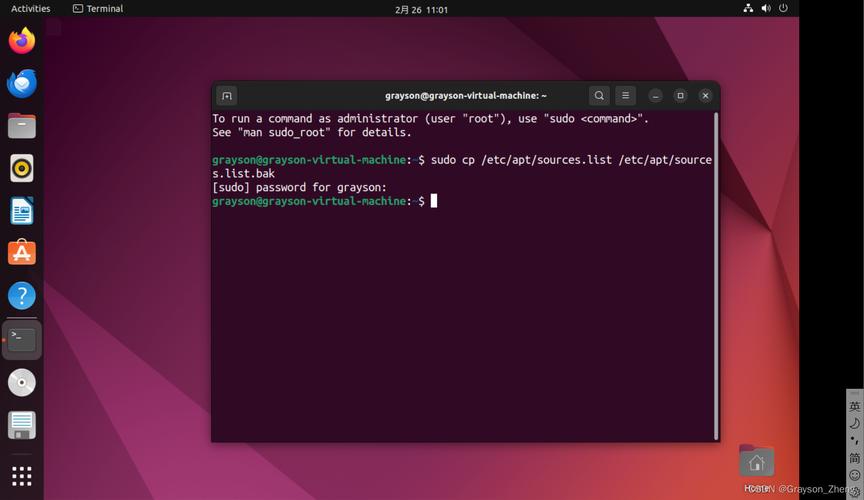
当系统出现异常时,建议先进入恢复模式,重启电脑,在GRUB启动菜单出现时,按住Shift键(对于UEFI系统可能需要按Esc),选择Advanced options for Ubuntu,然后进入recovery mode,在恢复模式菜单中,选择root Drop to root shell prompt,输入密码后即可获得root权限的命令行环境,这是进行修复操作的基础起点。
检查文件系统错误是常见的修复步骤,使用fsck命令可以检查并修复ext4等文件系统,如果根分区是/dev/sda1,可以运行fsck /dev/sda1 -y,y参数表示自动回答“是”以避免交互,对于不同分区,需要先通过fdisk -l或lsblk命令查看分区信息,如果文件系统损坏严重,可能需要多次运行fsck,或在单用户模式下进行操作。
网络问题修复也是常见需求,在命令行中,首先检查网络接口状态,使用ip addr或ifconfig,如果未启用DHCP,可以尝试dhclient eth0(根据实际接口名称修改),对于无线网络,可以使用iwconfig查看无线接口,并通过nmcli命令行工具管理网络,例如nmcli device wifi connect "SSID" password "password",如果网络配置文件损坏,可以备份后重建/etc/netplan/目录下的配置文件,然后运行netplan apply使配置生效。
软件包管理相关的问题可以通过apt命令修复,首先更新软件包列表:apt update,然后尝试修复损坏的软件包:apt --fix-broken install,如果需要重新安装关键系统包,可以运行apt install --reinstall ubuntu-desktop(针对桌面环境)或apt install --reinstall coreutils等基础工具,清理残留的软件包也可以解决问题:apt autoremove和apt clean。
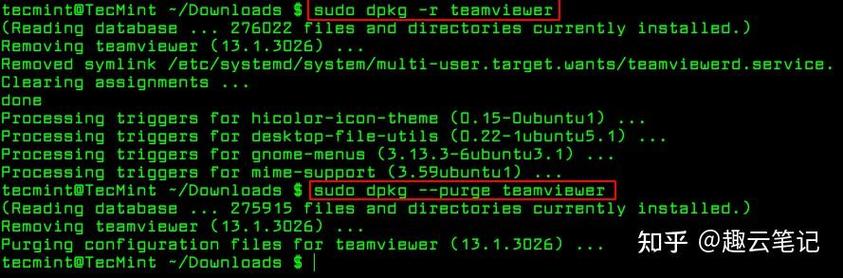
对于系统配置错误,可以检查并修复GRUB引导,如果GRUB损坏,需要重新安装:grub-install /dev/sda(注意磁盘设备名,不是分区),然后更新GRUB配置:update-grub,如果忘记密码,可以在恢复模式下通过passwd命令重置root用户密码,检查/etc/fstab文件是否正确,错误的挂载点可能导致系统无法启动,可以使用blkid命令获取分区的UUID并修改fstab文件。
当系统出现性能问题或服务异常时,可以通过systemctl管理服务,查看服务状态:systemctl status service-name,启用或禁用服务:systemctl enable/disable service-name,重启服务:systemctl restart service-name,如果某个服务频繁崩溃,可以查看日志:journalctl -u service-name -b,分析错误原因。
对于更严重的系统损坏,可以考虑使用Live USB进行修复,通过Live USB启动Ubuntu,选择“Try Ubuntu”进入试用模式,然后打开终端,挂载原系统分区(例如mount /dev/sda1 /mnt),进入chroot /mnt环境,之后就可以像在原系统中一样运行修复命令,如apt update、grub-install等,完成后退出chroot并卸载分区。
以下是一些常用修复命令的总结表格:
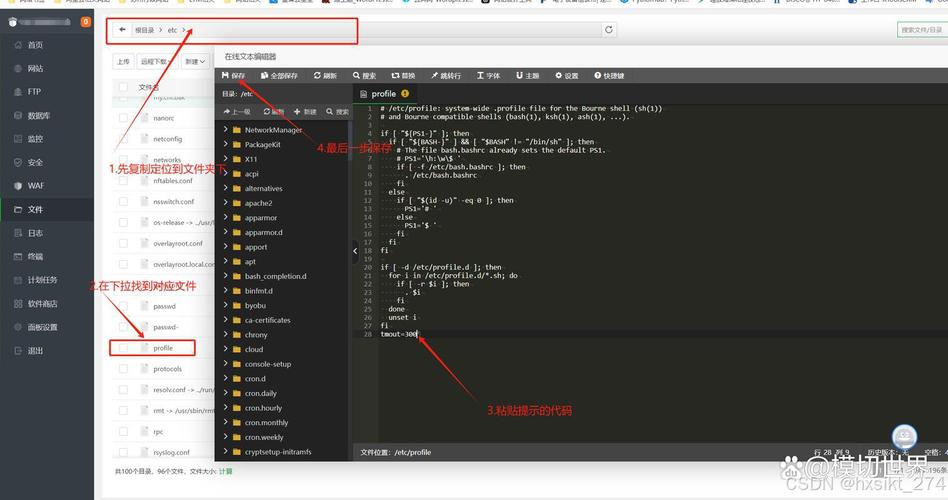
| 操作场景 | 命令示例 | 说明 |
|---|---|---|
| 检查文件系统 | fsck /dev/sda1 -y |
修复ext4文件系统错误 |
| 修复软件包 | apt --fix-broken install |
修复损坏的依赖关系 |
| 重装GRUB | grub-install /dev/sda && update-grub |
重新安装并更新GRUB引导程序 |
| 网络连接 | dhclient eth0 |
为有线接口启用DHCP |
| 查看系统日志 | journalctl -b -p err |
查看本次启动以来的错误日志 |
| 重置密码 | passwd username |
在恢复模式下重置用户密码 |
在修复过程中,需要注意备份数据,避免误操作导致数据丢失,确保命令中的设备名和路径正确,错误地执行格式化等操作可能会造成严重后果。
相关问答FAQs:
-
问题:Ubuntu命令行修复系统时如何备份重要数据?
解答:在修复前,可通过mount命令挂载数据分区(如mount /dev/sdb1 /mnt),然后使用cp -r /home/username /mnt/backup或tar -czvf backup.tar.gz /home/username命令备份用户数据,如果系统无法启动,可通过Live USB挂载原分区后进行备份操作。 -
问题:修复后系统依然无法启动,如何进一步排查?
解答:首先进入GRUB菜单,选择recovery mode,尝试不同的恢复选项(如“clean”或“dpkg”),如果仍失败,使用Live USB启动,检查/var/log/syslog或/var/log/kern.log中的错误信息,重点关注硬件驱动、文件系统或GRUB相关错误,必要时,可重新安装系统并手动迁移数据。